Idag, för vi brukar använda det vår mobila enhet som kamera, vi samlade allt vi ägde videon, liksom många andra som skickats av våra vänner till oss. Och en dag, kolla snabbt, vi raderade några / s av misstag, ta våra händer till våra huvuden. Om detta händer dig, lugna dig, för här berättar vi dig hur man återställer raderade videor gratis från mobilför Android eller iPhone, vem gjorde det liknande för metoder som redan har sett återställa raderade foton, till och med vissa av dem gäller också i det här fallet.
Det är dock viktigt att komma ihåg det när vi tar bort filer från vår Android-telefon eller iPhone (vare sig ljud, foto eller video), den här tas inte alls bort, men bara en del av minnet visar vilket internt lagringsutrymme det upptar och vad som upptar det. Så här detta utrymme är gratis att ockupera igen, och om detta händer blir möjligheten att återställa raderade videor eller andra filer mindre; så Det är viktigt att inte använda enheten så snart vi inser att vi har raderat något av misstag och vill återställa den, för om inte, måste vi använda en mer komplex metod och med mindre risk för återhämtning, när den borttagna videon skrivs över.
För om din video är verkligen viktig och viktig För dig bör du välja återställningsprogramvara, som vi också har visat här, istället för mobilapplikationer, för när de installerar dessa upptar de utrymmet där raderade videor kan vara.
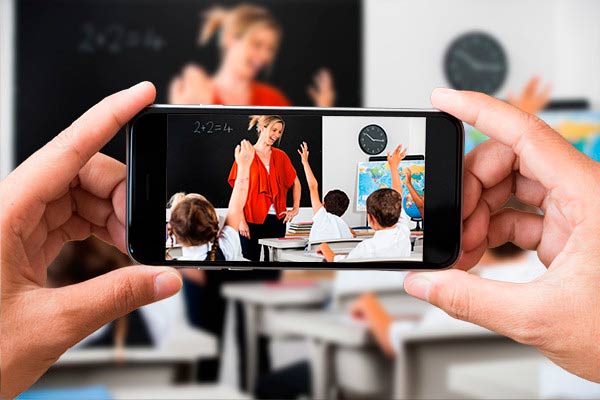
Återställa raderade videor utan Android-root
Innan du börjar släppa namnen på program och program för att återställa raderade videor rekommenderar vi att du använder något enklare: galleri papperskorgen. I vissa mobiltelefoner har tillverkaren implementerat en Skräp i galleri-applikationen, som lagrar det vi har tagit bort ett tag. Således är det möjligt att återställa raderade videor från telefoner från Samsung, Huawei, LG, Xiaomi och Google. Och om vårt galleri inte innehåller det magasinet, då Google-fotoapplikation Det gav en.
Om du inte har en papperskorg i din galleri-applikation måste du använda den vissa applikationer för att återställa videor raderade från mobilen eller ett PC-program, som visas nedan om du har en Android-telefon.
Videoåterställning
Videoåterställning det här handlar om ansökan för att återställa videor raderade från mobilen mycket populärt Denna applikation spårar lagring av våra mobiltelefoner för att hitta videor som har tagits bort och kan återställas. Kan hitta alla typer av videoformat, markering MP4, MPG, FLV och MOV.
För Återställ raderade videor med Videoåterställning, Du måste installera Word Ansökan, ge tillstånd och Klicka på “Återställningsmetod 1”. Du kan också kontrollera alternativ “Återställ SD-kort”, om videon är där. När skannings- och återställningsprocessen är klar, den återställda videon kommer att visas i mappen “All Recovered Video”, tillverkad i den interna lagringen av terminalen.
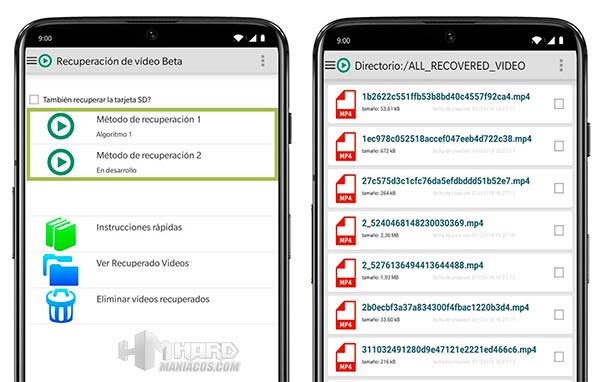
EaseUS MobiSaver
En annan bra ansökan för att återställa videor raderade från mobilenär EaseUS MobiSaver. Och inte bara det, sedan dess Denna applikation låter dig också återställa SMS-filer, kontakter och till och med samtalshistorik. Bortsett från det har han också datorversion, ringde EaseUS Data Recovery, och låter dig söka efter filer både i själva lagringsutrymmet och på smartphone-SD-kortet.
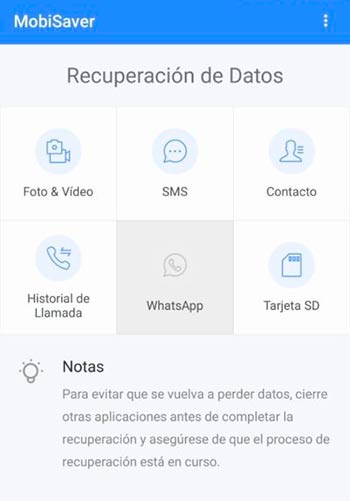
Video DiskDigger
Diskdigger känd applikationer och program för att återställa raderade filer, mobil, som finns i stationär version och mobilapplikation. Det bör noteras att detta är lätt att använda och på en dator behöver inte installeras. Bortsett från det kan du körs delvis utan att få root-åtkomst. I samband med videon, Du kan återställa: AVI, FLV, WMV, MOV, M4V, MP4, 3GP, F4V, RM, RMVB, MKV, MPEG, MTS, M2TS, R3D och WEBM.
För hur DiskDigger fungerar, Du behöver bara ge honom tillåtelse att komma åt lagring och vänta analysera allt. Du kan filtrera filer efter storlek och typ i sin konfiguration.
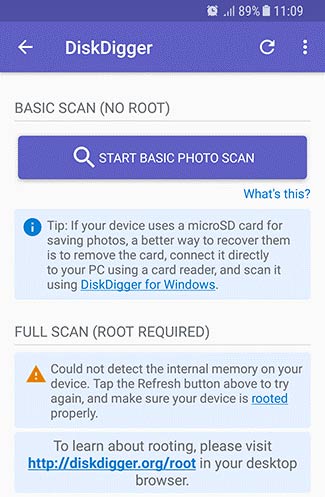
Efter Diskdigger du kommer att visas allt du hittar är blandat, så du måste händer kolla videon du vill återställa, vilket kan skona din tid.
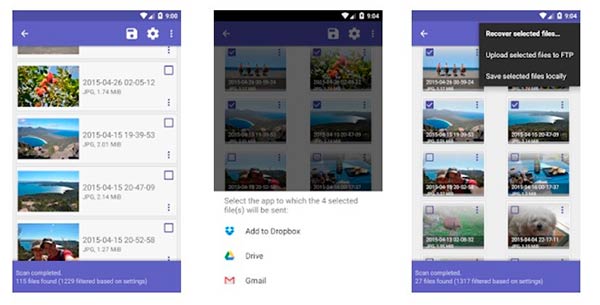
Android Recuva
läkning Det är ett program för att återställa olika typer av raderade filer gratisVilken finns bara för datorer, men det är ganska effektivt för Android-telefoner, så länge raderad video finns på SD-kortet, sedan detta program Återställa raderat video-SD-kort.
Rent generellt Recuva är lätt att använda. Först måste du ladda ner och installera programmet på din dator. Då måste du ta bort SD-minneskortet från din mobiltelefon eller mobiltelefon, sätt i hållaren för den och sätt i den PC-kortplats lämplig för läsning. Det måste göras så här, för om det finns kvar på en mobiltelefon och ansluten via kabel, Programmet kan inte läsa och tolka enheten som en lagringsenhet.
Sedan Kör Recuva och välj SD-kort som ska analyseras, liksom filtyper, videor för den delen. Det är också rekommenderas att aktivera “djupgående skanning” för en mer grundlig genomsökning.
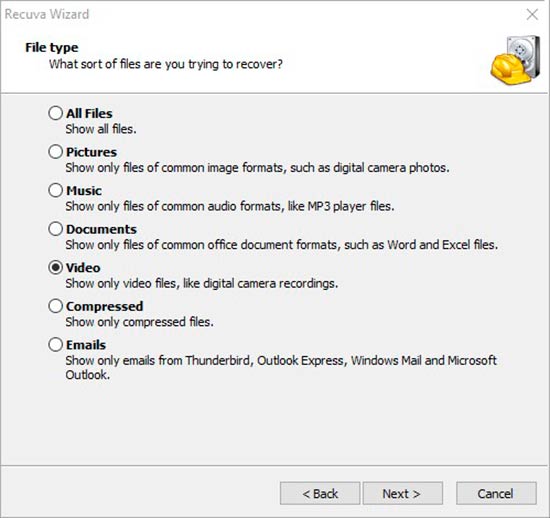
Efter analys, vilket kan ta ett tag beroende på SD: s kapacitet, kommer de att visas alla videor raderas med en färgindikator som berättar om filen är skadad och om den kan återställas helt eller inte.
Vi väljer alla borttagna videor som vi vill återställa, vi väljer var vi vill spara den på datorn och klickar på “Återställ”. Sedan måste vi bara vidarebefordra den tillbaka till mobiltelefonen.
Aktiv filåterställning
Aktiv filåterställning är en annan ett program för att återställa raderade filer, till exempel videor. Med den här programvaran kan du återställa raderade videor inte bara på mobilen utan också också på USB-stick och externa USB-enheter. Din lista format som stödsInklusive 4xm, asf, amv, avi, fli, flc, flv, mxf, mkv, mpg, mts, mpeg, m2v, r3d, rm, rm, rmvb och wmv.
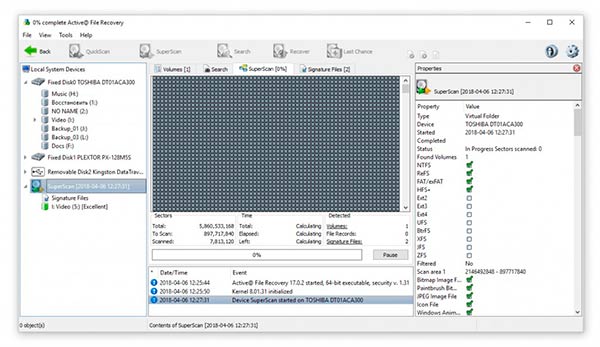
För Aktiv filåterställning gör det möjligt skanna filer med hjälp av signaturen LastChance Recovery, vilket är ett användbart alternativ om två andra söklägen, QuickScan och SuperScan, ger inte de förväntade resultaten.
Återhämtning av kort
Slutligen, för Android-mobiltelefon, vi har också CardRecovery-program för Återställ raderade videor från SD-kortet på din telefon eller surfplatta. Återhämtning av kort återställ följande Videoformat: AVI, MPG, MOV, MPEG, ASF, MP4 och 3GP, perfekt för videor gjorda med en smartphone eller kamera och digital video.
Och förutom det vanliga skanningsläget kan du göra det aktivera SmartScan, för att öka dina chanser att hitta saknade videor och foton.
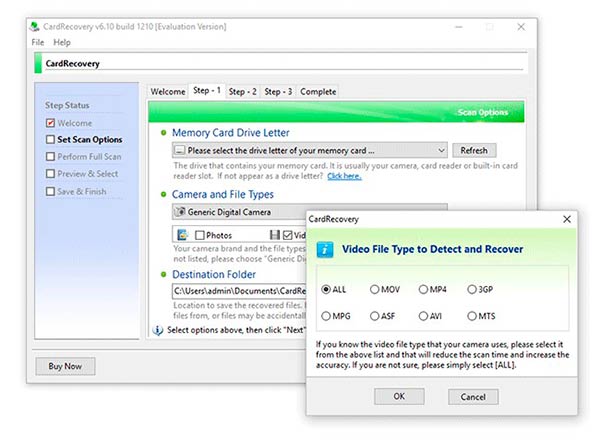
Återställa raderade iPhone-videor
Om du har en iPhonekan återställa raderade videor med säkerhetskopiering eller vissa applikationer. Men först och främst rekommenderar vi Kontrollera papperskorgen för galleri om den borttagna videon fortfarande finns där.
IPhone FonePaw Data Recovery
Detta är samma program som vi har sett för att återställa foton. FonePaw Du kan återställa raderade data på iPhone X / 8/8 Plus / 7/7 Plus / 6 / 6s / 5 och fler modeller. Detta är ett program som är lätt att använda Det låter dig också återställa raderade videor från en iCloud- eller iTunes-säkerhetskopia.
Detta inkluderar också Återställning av SMS och WhatsApp raderade, röstmeddelanden, kontakter, foton, applikationsbilder, samtalsloggar, anteckningar, påminnelser, kalender, bokmärken, safarihistorik, applikationsdokument och mycket mer.
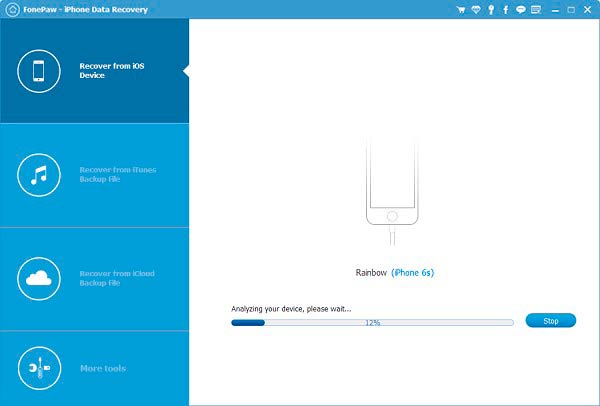
PhoneRescue
PhoneRescue är en annan Programmet för att återställa både video och foton som tas bort iPhone är enkelt att använda. Den är installerad på datorn och iPhone är ansluten. När detta är gjort är det det skanningsenhet och leta efter vad som har gått förlorat och vill ha igen.
Det ska noteras att Detta program gäller också Android-telefoneräven om den i princip är utformad för iOS.
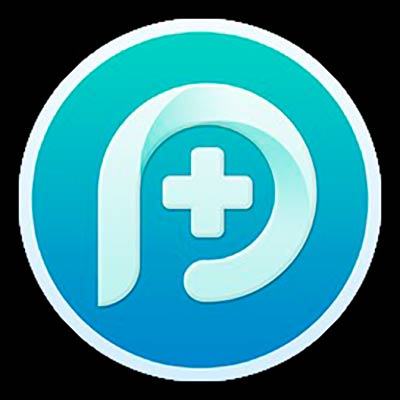
IPhone Data Recovery
IPhone Data Recovery Det är ett program för att återställa videor och andra raderade filer från iPhone, det är på grund av installera på en dator och det fungerar också återställa filer från iTunes-kopior eller iCloud.
Efter anslut mobiltelefoner och känns igen av programmet, visas ett gränssnitt där du måste klicka “Ladda ner”. Sedan ges till “Start” och Knapparna “Power” och “Home” på iPhone tillsammans i 10 sekunder. Med detta kommer vi att gå in mjukvara skanningsläge och skanning börjar. I slutet av analysen kommer alla data på din iPhone att hittas och registreras i en organiserad kategori. “Kamera rulle” Detta visar alla videor. Välj vad du vill och tryck på “läkning“Längst ner för att spara allt på datorn.
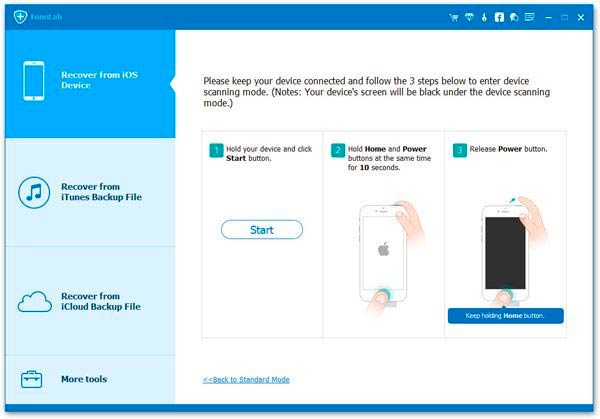
Återställa raderade iPhone-videor från iTunes
Om du har en säkerhetskopia i iTunesDu kan återställa iPhone från kopior och så vidare Återställ videor som raderats av misstag från din iPhone eller iPad. Även om du borde veta att genom att göra detta, all iPhone-data kommer att ersättas av en kopia.
Anslut bara iPhone till datorkabel, programmet kommer att erbjuda dig alternativ konfigurera terminalen som en ny enhet eller återställa från säkerhetskopiering. Om du vill börja från början med din mobiltelefon eller surfplatta är du fri att göra det, men om du vill lämna terminalen som i början av processen (med videon ta igen sig), Du måste återställa med säkerhetskopiering Vad gjorde du förut?
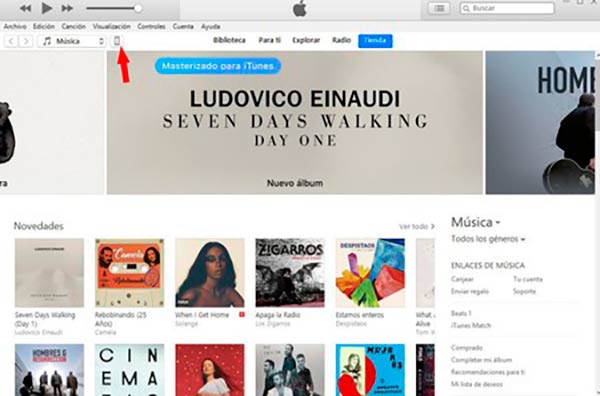
Å andra sidan finns det också möjligheter återställa endast raderade videor, vilket kan vara det bästa och vad du verkligen letar efter. I så fall kan du göra det prova alternativen iTunes Backup Extractor, som hjälper till att extrahera foton, videor, ljud, kontakter, samtalshistorik, meddelanden, WhatsApp-chattar och andra filer, från ITunes BackupVilken de kommer att lagras säkert på datorn.
Återställa raderade videor från iCloud
Slutligen kan du också hitta filen raderas från iPhone i den gamla iCloud-säkerhetskopia. Som standard är iPhone är inställd på Säkerhetskopiera foton och videor i iCloud-biblioteket. Ändå, Ledigt utrymme är mycket begränsat, endast 5 GB, så om du har fyllt i den sedan du köpte en mobiltelefon med foton och videor kanske den senare inte laddats upp.
För återställa raderade videor från iCloudfrån en dator, gå till www.icloud.com e Logga in med Apple ID. införa koda som frågar dig och som kommer att visas på din iPhone, välj sedan den «Lita på den här webbläsaren». Följ stegen för “Applications and data” och välj “Restore iCloud Backup”.
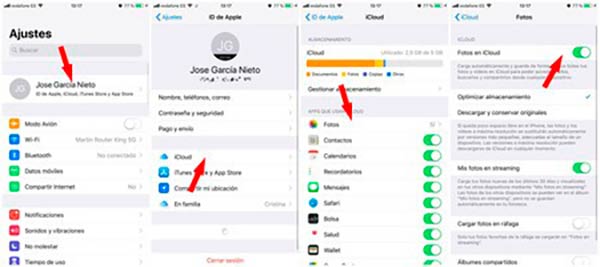
Det ska noteras att Denna process kommer att ta lång tid och med det riskerar du att förlora dina nuvarande iPhone-data, så innan du gör det är det bättre om du tittar på andra sätt att återställa videon innan, eller om du är helt säker och har inte något emot att förlora data sedan den senaste kopian.
Med detta hoppas vi att vi kan hjälpa dig återställa raderade videor från mobilen. Om du har tvivel eller frågaeller ja känner du till någon annan effektiv metod, Du kan svika oss på Kommentar.
